Win10 2004更新后蓝屏重启怎么解决?Windows7系统14日正式退役,很多朋友可以直接从Windows7系统升级到Windows10系统。因为用户使用的计算机软件和硬件环境非常不同,
总会有一些用户因为各种问题无法顺利升级到Windows10。最近有个朋友发现了Win10 2004更新后蓝屏重启的问题。什么情况?接下来边肖教大家Win10 2004更新后蓝屏重启的解决方法。
我希望你会喜欢它。
请访问:
Msdn原始Win10 2004更新
Win10 2004更新后蓝屏重启的解决方案;
方法1:
1.点击win10系统桌面左下角的开始菜单。你可以在开始菜单的左下角看到“设置”按钮,点击打开。
单击“更新和安全”——中的“恢复”和高级启动中的“立即重新启动”。
2.再次单击“故障排除”选项。
3.单击“高级选项”
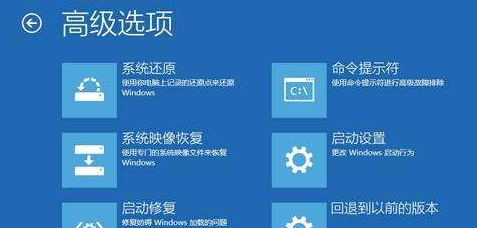
4.让我们再次点击“开始设置”选项。
5.点击“重启”按钮
6.按F4进入安全模式。
7.进入安全模式后,右键启动菜单,选择“设备管理器”。
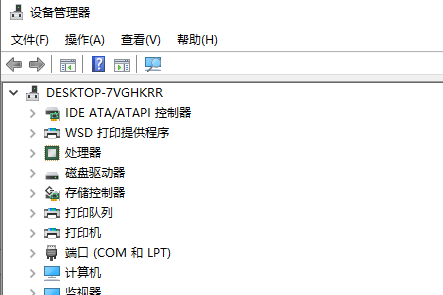
8.我们展开设备管理器的显示卡,找到显卡,禁用显卡或者卸载显卡驱动。
如果连“故障排除”都进不去,可以用重启后强制关机的方法,引导系统进入故障排除。如果失败一次,可以尝试多次,一般不超过三次。
一般来说,造成蓝屏的进程是[CI.dll],是Windows系统的文件完整性检测进程,可能是系统文件损坏造成的。
方法二:
您可以尝试使用以下命令修复系统,然后查看效果:
1.按【Windows logo键x】启动【Windows PowerShell(管理员)】。
依次执行以下命令:
PS:可以把下面的代码粘贴进去。如果输入一次后无法再次粘贴,可以关闭窗口,重新打开,进入下一步。
Dism /Online /Cleanup-Image /ScanHealth
Dism /Online /Cleanup-Image /CheckHealth
DISM /Online /Cleanup-image /RestoreHealth
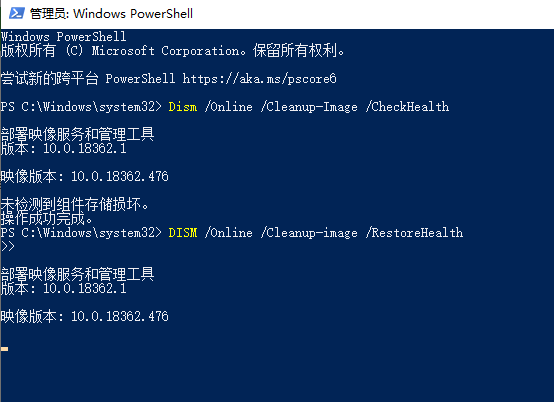
sfc /SCANNOW
2.执行后重启设备。
方法三:
1.是否有电脑不稳定,蓝屏重启等迹象。在安装Win10之前?如果出现这种情况,请检查内存主板。
2.检查你的win10安装盘来源是否安全,是否从官网镜像或可靠网站下载,是否精简。
3.蓝屏前检查一下Win10运行环境,看看有没有具体的软件在运行。如果有,先不要用,看会不会蓝屏。
4.安装Win10系统后,没有安装任何软件是否出现蓝屏?如果没有,请卸载您电脑上的软件,以消除软件冲突。

5.如果安装软件前出现蓝屏现象,更新你的驱动,从官网下载!尤其是一些更新后出现的蓝屏,我们有理由相信是换了不兼容的驱动导致的。
6.如果实在无法检查,建议分析转储文件(Win10获取转储日志文件的方法),查看详细信息后判断。
7.搜索cdm并在命令提示符下使用[SFC/Scannow]命令修复系统文件。
8.重置Win10系统,查看故障是否仍然存在。
9.重新安装系统
上面介绍的内容是关于Win10 2004系统更新后蓝屏重启的解决方案。不知道大家有没有学过。如果你遇到过这样的问题,可以按照边肖的方法自己尝试一下,希望能帮你解决问题。
谢谢大家!更多教程信息请关注我们的系统世界网站~ ~ ~ ~








